- HTMLタグの貼り付け場所が分からない
- WordPressのヘッダー編集に自信がない
- 所有権確認エラーの原因が知りたい
こんな悩みを全て解決していきます。
サーチコンソールでのHTMLタグ設置に困っているあなたに向けて、このガイドで解決策をお届けします。
HTMLタグの貼り付け場所を詳しく説明し、WordPressのテーマエディターでの手順を具体的に解説します。
よくあるエラーの原因を探り、トラブル解決法をお伝えしますので、これでスムーズにサイト所有権を確認できるようになると思います。
目次
- 1 サーチコンソールHTMLタグ設置の手順15選保存版
- 1.1 サーチコンソールHTMLタグ設置手順①:管理画面にログインする
- 1.2 サーチコンソールHTMLタグ設置手順②:プロパティを追加して選択する
- 1.3 サーチコンソールHTMLタグ設置手順③:HTMLタグを取得する
- 1.4 サーチコンソールHTMLタグ設置手順④:WordPressのダッシュボードを開く
- 1.5 サーチコンソールHTMLタグ設置手順⑤:テーマエディターを選択する
- 1.6 サーチコンソールHTMLタグ設置手順⑥:header.phpを編集する
- 1.7 サーチコンソールHTMLタグ設置手順⑦:headタグ内にHTMLタグを貼る
- 1.8 サーチコンソールHTMLタグ設置手順⑧:変更を保存して確認する
- 1.9 サーチコンソールHTMLタグ設置手順⑨:HTMLファイルを直接編集する
- 1.10 サーチコンソールHTMLタグ設置手順⑩:headタグ内に直接貼り付ける
- 1.11 サーチコンソールHTMLタグ設置手順⑪:FTPでファイルをアップロードする
- 1.12 サーチコンソールHTMLタグ設置手順⑫:所有権の確認を行う
- 1.13 サーチコンソールHTMLタグ設置手順⑬:エラーが出た場合の対処法を知る
- 1.14 サーチコンソールHTMLタグ設置手順⑭:タグの貼り付け場所を再確認する
- 1.15 サーチコンソールHTMLタグ設置手順⑮:成功したら次のステップに進む
- 2 Q&A「サーチコンソール htmlタグ どこに」に関するよくある疑問・質問まとめ
- 2.1 Q1:サーチコンソールhtmlファイルをアップロードする方法は?
- 2.2 Q2:サーチコンソールhtmlファイルをアップロードするにはWordPressでどうすればいいですか?
- 2.3 Q3:サーチコンソールhtmlタグを再確認する方法は?
- 2.4 Q4:サーチコンソールで所有権の確認ができない場合の対処法は?
- 2.5 Q5:サーチコンソールで所有権をアナリティクスで確認する方法は?
- 2.6 Q6:サーチコンソールでメタタグを使って所有権を確認する方法は?
- 2.7 Q7:Googleサーチコンソールはどこにありますか?
- 2.8 Q8:サーチコンソールでDNSレコードでのドメイン所有権の確認方法は?
- 2.9 Q9:サーチコンソールはどこにありますか?
- 2.10 Q10:サーチコンソールでインデックス登録をするにはどうすればいいですか?
- 3 まとめ:サーチコンソールHTMLタグ設置の手順15選保存版
- 4 「AI×ブログで月5万円稼ぐ教科書」を公式LINEで無料配布中
サーチコンソールHTMLタグ設置の手順15選保存版
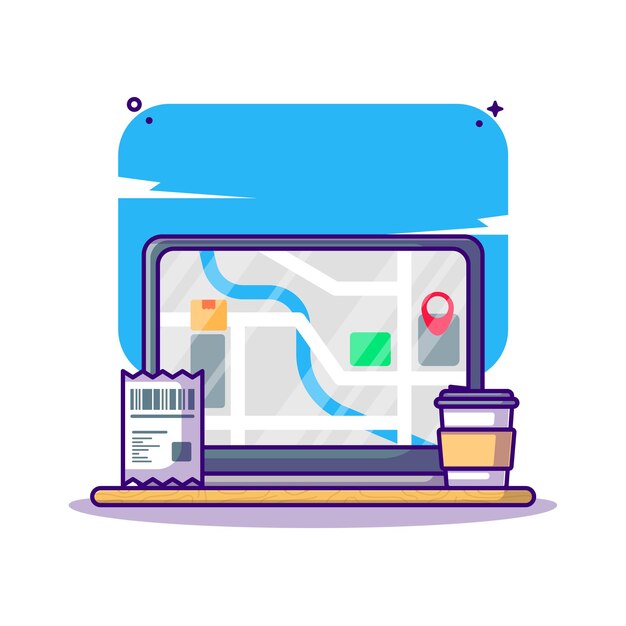
- サーチコンソールHTMLタグ設置手順①:管理画面にログインする
- サーチコンソールHTMLタグ設置手順②:プロパティを追加して選択する
- サーチコンソールHTMLタグ設置手順③:HTMLタグを取得する
- サーチコンソールHTMLタグ設置手順④:WordPressのダッシュボードを開く
- サーチコンソールHTMLタグ設置手順⑤:テーマエディターを選択する
- サーチコンソールHTMLタグ設置手順⑥:header.phpを編集する
- サーチコンソールHTMLタグ設置手順⑦:headタグ内にHTMLタグを貼る
- サーチコンソールHTMLタグ設置手順⑧:変更を保存して確認する
- サーチコンソールHTMLタグ設置手順⑨:HTMLファイルを直接編集する
- サーチコンソールHTMLタグ設置手順⑩:headタグ内に直接貼り付ける
- サーチコンソールHTMLタグ設置手順⑪:FTPでファイルをアップロードする
- サーチコンソールHTMLタグ設置手順⑫:所有権の確認を行う
- サーチコンソールHTMLタグ設置手順⑬:エラーが出た場合の対処法を知る
- サーチコンソールHTMLタグ設置手順⑭:タグの貼り付け場所を再確認する
- サーチコンソールHTMLタグ設置手順⑮:成功したら次のステップに進む
サーチコンソールHTMLタグ設置手順①:管理画面にログインする
サーチコンソールの設定において、まずは管理画面にログインすることが大切です。
ここでの手順をしっかりと確認して、スムーズに進めましょう。
- Googleアカウントでサーチコンソールにログインする
- サイトを選択してダッシュボードにアクセスする
- 画面上部の「設定」メニューをクリックする
- 「所有権の確認」オプションを選ぶ
- 指示に従い、HTMLタグを取得する
このように、管理画面にログインすることで、HTMLタグの設置に必要な情報が得られます。
特に、所有権確認のための手続きが重要です。
手順を間違えると、確認ができないことがあるため注意が必要です。
特に、HTMLタグを正しく設置することで、サイトの分析や改善がしやすくなります。
最初のステップをしっかり踏んで、次の作業に進む準備を整えましょう。
私は初めての時に手間取ったことがありましたが、段階を追って進めることで、無事に設定を完了できました。
これから挑戦する方には、ぜひこの手順を参考にしてもらいたいです。
サーチコンソールHTMLタグ設置手順②:プロパティを追加して選択する
サーチコンソールでサイトの所有権を確認するためには、HTMLタグを正しい場所に貼り付ける必要があります。
具体的には、ウェブサイトのヘッダー部分にある「headタグ」内にメタタグを追加するのが一般的です。
- サーチコンソールにログインし、プロパティを追加する
- 「プロパティを追加」を選択して、サイトのURLを入力する
- 表示されたHTMLタグをコピーする
- ウェブサイトのヘッダー部分にある「header.php」や「headタグ」に貼り付ける
- タグを保存して、サーチコンソールで所有権確認を行う
この手順を踏むことで、所有権の確認がスムーズに進むでしょう。
特に、配置場所を間違えるとエラーが出ることが多いので注意が必要です。
私も初めての時は戸惑いましたが、正しい手順を踏むことで無事に確認できました。
少しずつ試してみると良いかもしれません。
サーチコンソールHTMLタグ設置手順③:HTMLタグを取得する
HTMLタグを正しく取得するには、まずGoogleサーチコンソールにログインします。
次に、対象のウェブサイトを選び、「所有権の確認」メニューを開きます。
そこから「HTMLタグ」を選択し、表示されたメタタグをコピーします。
- タグをコピーする
- メタタグを選ぶ
- ウェブサイトの管理画面にアクセスする
- headタグ内に貼り付ける
- 設定を保存する
この手順でHTMLタグを取得し、正しい場所に貼り付けることが重要です。
正しい手順を守ることで、所有権の確認がスムーズに進みます。
特に、初心者の方は配置場所に注意が必要です。
最初はうまくいかないこともありますが、何度か試してみるとコツがつかめると思います。
サーチコンソールHTMLタグ設置手順④:WordPressのダッシュボードを開く
WordPressのダッシュボードを開くと、サーチコンソールのHTMLタグを設置する準備が整います。
まずは、管理画面の左側にあるメニューから「外観」を選んでください。
次に「テーマエディター」をクリックします。
ここでは、サイトのテーマファイルにアクセスできます。
- 「header.php」ファイルを選択する
- 「headタグ」の中にHTMLタグを貼る
- 変更を保存する
- サイトを確認してタグが正しく設置されたかチェックする
この手順を踏むことで、サーチコンソールの所有権確認がスムーズに進みます。
特に、正しいファイルにタグを設置することが重要です。
私も最初は戸惑いましたが、何度か試すうちに慣れてきました。
手順をしっかり守れば、問題なく設定できます。
これから取り組む方にもぜひ挑戦してみてください。
サーチコンソールHTMLタグ設置手順⑤:テーマエディターを選択する
テーマエディターを使うと、サーチコンソールのHTMLタグを簡単に設置できます。
まず、WordPressの管理画面にログインし、外観メニューからテーマエディターを選びます。
- テーマエディターを開く
- 使用中のテーマのファイルを表示する
- header.phpファイルを見つける
- headタグ内にHTMLタグを貼り付ける
- 変更を保存する
この手順を踏むことで、サーチコンソールでの所有権確認がスムーズになります。
特に、HTMLタグを正しい位置に配置しないと、所有権の確認ができないことが多いです。
自分も初めての時は戸惑いましたが、正しい手順を知ることで安心感が得られました。
この方法なら、すぐにでも始めやすいと思います。
サーチコンソールHTMLタグ設置手順⑥:header.phpを編集する
HTMLタグの設置で困っている方も多いのではないでしょうか。
特に、どこに貼ればいいのか分からないと悩むことがあると思います。
ここでは、header.phpを編集する手順を詳しく説明します。
- header.phpファイルを開く
- headタグ内にメタタグを貼り付ける
- ファイルを保存して変更を反映させる
この手順を踏むことで、サーチコンソールでの所有権確認がスムーズに進みます。
HTMLタグを正しい場所に設置しないと、確認ができないことが多いからです。
特に、headタグ内にメタタグを入れるのが重要です。
これを守ることで、エラーを避けられます。
注意点として、誤って他のコードを削除しないように気をつけてください。
特に、テーマによっては他の重要な設定が含まれていることがあります。
筆者も初めての時は不安でしたが、手順通りに進めたら無事に設置できました。
ぜひ、試してみてください。
サーチコンソールHTMLタグ設置手順⑦:headタグ内にHTMLタグを貼る
サーチコンソールでのHTMLタグの設置は、サイトの所有権を確認するために重要です。
まず、headタグ内にHTMLタグを貼ることが必要です。
- HTMLタグは、ウェブサイトのヘッダー部分に貼る
- headタグは、HTMLファイルの最初の部分に位置する
- 正しい場所に貼らないと所有権確認ができない
- WordPressなどのCMSでは、テーマの編集が必要になる
- 配置ミスがあるとエラーが発生することもある
正しい設置ができれば、スムーズに所有権を確認できます。
特に、HTMLタグを適切に配置することで、サイトの管理がしやすくなります。
実際、筆者も初めて設置した際は、間違った場所に貼ってしまい、確認ができませんでしたが、再度見直すことで問題を解決しました。
この方法は、初心者にも取り入れやすいと思います。
サーチコンソールHTMLタグ設置手順⑧:変更を保存して確認する
変更を保存した後は、正しく設定できたか確認することが大切です。
これにより、サイトの所有権が確認できるかどうかがわかります。
- HTMLタグを設置した後、必ず保存する
- サイトを再読み込みして確認する
- サーチコンソールで所有権確認を行う
- エラーが表示された場合、再度設置を見直す
- 設定がうまくいくと、データが収集され始める
この手順を踏むことで、サーチコンソールでの所有権確認がスムーズに進みます。
特に、HTMLタグを正しい場所に設置することが重要です。
保存後の確認を怠ると、所有権が確認できず、データが取得できない場合があります。
実際に私も初めての時、設置後の確認を忘れてしまい、うまくいきませんでした。
今は確認をしっかりすることで、問題を未然に防いでいます。
これから設定する方も、確認を忘れずに行ってください。
サーチコンソールHTMLタグ設置手順⑨:HTMLファイルを直接編集する
HTMLファイルを直接編集する方法で、サーチコンソールのタグを設置できます。
まず、ウェブサイトのサーバーにアクセスし、HTMLファイルを開きます。
次に、headタグ内にサーチコンソールから取得したHTMLタグを貼り付けます。
- サーバーにログインしてHTMLファイルを開く
- headタグ内にHTMLタグを貼り付ける
- ファイルを保存して変更を反映する
この方法は、HTMLの基本を理解している方に適しています。
正しい場所にタグを配置しないと、所有権確認ができません。
特に、タグを貼った後にエラーが出ることも多いので、慎重に確認しましょう。
最初は戸惑うかもしれませんが、手順をしっかり守れば、スムーズに設定できると思います。
まずは、実際に試してみてください。
サーチコンソールHTMLタグ設置手順⑩:headタグ内に直接貼り付ける
サーチコンソールのHTMLタグを正しい場所に貼り付けることが大切です。
特にheadタグ内に直接貼る方法が一般的です。
- headタグはHTMLの重要な部分で、ここにタグを入れるとGoogleが認識しやすくなります。
- タグを貼る位置を間違えると、所有権の確認ができずに困ることがあります。
- 確認のためには、タグを貼った後にサーチコンソールで再確認が必要です。
この方法を使うと、所有権確認がスムーズに進むことが期待できます。
特に、初めて設定をする方には簡単で便利です。
ただし、タグを貼り付けた後、エラーが出ることもあります。
これは配置場所のミスが原因ですので、慎重に確認してください。
筆者も最初はうまくいかず、何度も確認を重ねましたが、今ではスムーズに設定できるようになりました。
この方法は、初めての方にも取り入れやすいと思います。
サーチコンソールHTMLタグ設置手順⑪:FTPでファイルをアップロードする
HTMLタグを正しく設置するためには、FTPソフトを使ってファイルをアップロードする必要があります。
具体的には、以下の手順で進めるとスムーズです。
- FTPソフトをダウンロードしてインストールする
- サイトのサーバー情報を入力し接続する
- HTMLファイルを選択してアップロードする
- アップロード完了後、ブラウザで確認する
この方法を使うことで、サーチコンソールHTMLタグを正しく設置できます。
特に、FTPを使うと直接サーバーにアクセスできるため、初心者でも簡単に操作できるのが魅力です。
なお、接続情報が間違っているとアップロードが失敗することがありますので、注意が必要です。
私も最初は何度もつまずきましたが、試行錯誤の末に成功しました。
これから挑戦する方には合っている方法だと思います。
サーチコンソールHTMLタグ設置手順⑫:所有権の確認を行う
サーチコンソールで所有権を確認するには、HTMLタグを正しい場所に貼り付ける必要があります。
具体的には、ウェブサイトの「head」タグ内、または「header.php」ファイルの中に挿入します。
- HTMLタグを「head」タグ内に貼る
- 「header.php」ファイルに追加する
- タグの貼り付け位置を確認する
正しい位置にタグを入れないと、所有権確認ができません。
特に、初心者の方はこの設定でつまずくことが多いです。
特に、正確に配置することで、所有権の確認がスムーズに進むことが期待できます。
ただし、間違った場所に貼ると、エラーが発生することもありますので注意が必要です。
例えば、誤って「body」タグ内に貼ってしまうと、確認できないケースが多いです。
筆者も初めて設定した時、配置ミスで苦労しましたが、正しい手順を確認することで解決しました。
この方法を使って、スムーズに所有権確認を進めてみてください。
サーチコンソールHTMLタグ設置手順⑬:エラーが出た場合の対処法を知る
エラーが出てしまった場合、まずは冷静に対処しましょう。
正しい設定を確認することで、問題を解決できます。
- HTMLタグが正しい場所に貼り付けられているか確認する
- タグの形式が正しいか再度チェックする
- サイトのキャッシュをクリアしてみる
- Google Search Consoleでエラー内容を確認する
- 他の設定に問題がないか見直す
これらを実行することで、エラーの原因を突き止めやすくなります。
特に、HTMLタグの貼り付け場所や形式の間違いはよくあるトラブルです。
エラーを解消できれば、所有権の確認がスムーズに進むでしょう。
実際、私も初めて設定した際にエラーが出ましたが、確認作業で無事解決しました。
これから挑戦する方には、手順をしっかり確認することをおすすめします。
サーチコンソールHTMLタグ設置手順⑭:タグの貼り付け場所を再確認する
HTMLタグの貼り付け場所について悩んでいませんか?
正しい位置に貼らないと、Google Search Consoleでの所有権確認がうまくいきません。
まずは、以下のポイントを確認しましょう。
- タグは「head」部分に貼り付けることが基本です。
- WordPressの場合、「header.php」ファイルを編集します。
- メタタグの配置ミスがエラーの原因になることがあります。
正しい場所にタグを貼ることで、所有権の確認がスムーズに進みます。
特に、正しい配置を確認することが重要です。
私も最初はうまくいかず、何度も試行錯誤しましたが、正しい手順を知ることで解決できました。
これから設定を進める方には、ぜひ確認してみてほしいと思います。
サーチコンソールHTMLタグ設置手順⑮:成功したら次のステップに進む
サーチコンソールのHTMLタグを正しく設置できたら、次のステップに進む準備が整いました。
ここでは、設置後の確認方法やその後の手続きについて説明します。
- タグの設置場所を確認する
- サイトが正常に表示されるかチェックする
- Google Search Consoleにアクセスして確認する
- 所有権確認のエラーが出ていないか確認する
- エラーがあれば再度タグを確認する
正しい場所にHTMLタグを設置することが重要です。
この手順を踏むことで、所有権の確認がスムーズに進みます。
特に、タグが正しく配置されていないと、エラーが発生しやすいので注意が必要です。
実際に、筆者も初めてのときはエラーに悩まされましたが、確認作業をしっかり行った結果、無事に所有権を確認できました。
これから挑戦する方には、まずはこの手順をしっかりと踏んでみてほしいと思います。
Q&A「サーチコンソール htmlタグ どこに」に関するよくある疑問・質問まとめ
- Q1:サーチコンソールhtmlファイルをアップロードする方法は?
- Q2:サーチコンソールhtmlファイルをアップロードするにはWordPressでどうすればいいですか?
- Q3:サーチコンソールhtmlタグを再確認する方法は?
- Q4:サーチコンソールで所有権の確認ができない場合の対処法は?
- Q5:サーチコンソールで所有権をアナリティクスで確認する方法は?
- Q6:サーチコンソールでメタタグを使って所有権を確認する方法は?
- Q7:Googleサーチコンソールはどこにありますか?
- Q8:サーチコンソールでDNSレコードでのドメイン所有権の確認方法は?
- Q9:サーチコンソールはどこにありますか?
- Q10:サーチコンソールでインデックス登録をするにはどうすればいいですか?
Q1:サーチコンソールhtmlファイルをアップロードする方法は?
まず、サーチコンソールでhtmlファイルをアップロードするには、Googleが提供する確認ファイルをダウンロードします。
これは、所有権を証明するためです。
次に、ウェブサイトのルートディレクトリにアップロードし、サーチコンソールで確認します。
だから、確認が完了するとデータが見られますね。
Q2:サーチコンソールhtmlファイルをアップロードするにはWordPressでどうすればいいですか?
WordPressでサーチコンソールhtmlファイルをアップロードするには、FTPを使ってファイルをルートディレクトリに配置します。
プラグインを使う方法もありますが、FTPが確実です。
そこで、確認後データが取得できるようになりますよ。
Q3:サーチコンソールhtmlタグを再確認する方法は?
サーチコンソールでhtmlタグを再確認するには、プロパティ設定画面から確認タグを再表示できます。
タグが見当たらない場合は、設定画面で確認し直すと良いです。
つまり、これで所有権確認ができるんです。
Q4:サーチコンソールで所有権の確認ができない場合の対処法は?
所有権の確認ができない場合、タグの配置ミスやキャッシュが原因です。
まずは、タグの配置場所を再確認し、キャッシュをクリアしましょう。
結果、正しく配置すれば確認できますよ。
Q5:サーチコンソールで所有権をアナリティクスで確認する方法は?
サーチコンソールではアナリティクスと連携して所有権を確認できます。
アナリティクスの設定画面で、サーチコンソールとの連携を確認します。
要は、連携が完了すればデータが見られますね。
Q6:サーチコンソールでメタタグを使って所有権を確認する方法は?
メタタグを使って所有権を確認するには、サーチコンソールからメタタグを取得し、ウェブサイトのヘッダーに配置します。
これにより、サーチコンソールが所有権を確認できます。
結局、正しく配置することが大事ですね。
Q7:Googleサーチコンソールはどこにありますか?
Googleサーチコンソールは、Googleの公式サイトからアクセスできます。
Googleアカウントでログインし、ウェブサイトを追加することで利用可能です。
早い話、公式サイトを訪れるのがコツです。
Q8:サーチコンソールでDNSレコードでのドメイン所有権の確認方法は?
DNSレコードでの所有権確認は、ドメインのDNS設定でTXTレコードを追加します。
サーチコンソールが指定するレコードを追加することで確認が完了します。
一言で、設定を正確に行うのが要です。
Q9:サーチコンソールはどこにありますか?
サーチコンソールは、Googleの公式ホームページから簡単にアクセスできます。
アカウントでログインし、必要なプロパティを追加することで利用可能です。
端的に、公式サイトを訪問するのがポイントです。
Q10:サーチコンソールでインデックス登録をするにはどうすればいいですか?
インデックス登録は、サーチコンソールの「URL検査」ツールを使います。
URLを入力し、インデックスをリクエストすることで、Googleに通知されます。
最後に、これでインデックス登録が進むと思います。
専門的なプログラミング知識がなくても、直感的にブログやサービスサイトを作れます。 しかも、原則無料で使用できるのも大きなメリット。 W3Techsによる ...
まとめ:サーチコンソールHTMLタグ設置の手順15選保存版
結論から言えば、サーチコンソールでのHTMLタグ設置は、手順をしっかりと理解し実行することでスムーズに進められます。
理由は、管理画面での操作やWordPressのテーマエディターでの編集が、サイト所有権の確認において重要な役割を果たしているからです。
具体的には、Googleアカウントでログインし、ダッシュボードから所有権確認のためのHTMLタグを取得し、正確に貼り付けることが求められます。
これにより、サイトの分析や改善が可能となり、SEO対策にもつながります。
ぜひこのガイドを参考に、安心して手順を進めてみましょう。


















